win11旧密码信息怎么删除 win11旧密码信息删除方法
来源:dafanshu.com
时间:2024-11-17 15:01:41 189浏览 收藏
在IT行业这个发展更新速度很快的行业,只有不停止的学习,才不会被行业所淘汰。如果你是文章学习者,那么本文《win11旧密码信息怎么删除 win11旧密码信息删除方法》就很适合你!本篇内容主要包括##content_title##,希望对大家的知识积累有所帮助,助力实战开发!
电脑系统会保留这旧密码信息,为了隐私安全,可以把旧密码信息删除掉,那么win11旧密码信息怎么删除呢?今天小编给大家讲讲win11旧密码信息删除方法,一起来看看如何保护自己的电脑数据安全吧!
步骤一:进入开始菜单
1、win11旧密码信息怎么删除?首先点击左下方windows图标,进入开始菜单。
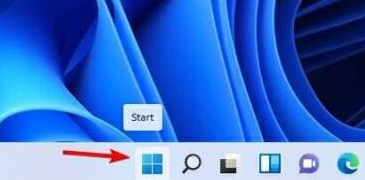
步骤二:进入设置选项
2、然后在其中找到并进入“设置”
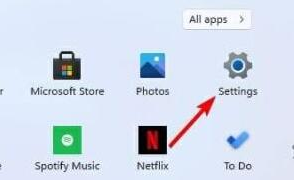
步骤三:进入账户选项
选择“账户”,点击进入右边的“登录选项”
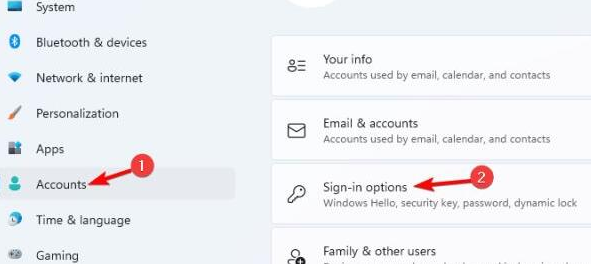
步骤四:选择更改密码
4、然后找到密码选项,展开后点击其中“更改”
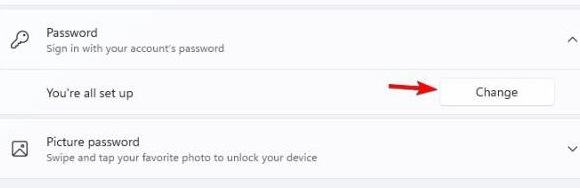
步骤五:输入密码
5、首先需要输入一下我们的电脑密码。输入完成后进入新密码设置界面,这里不输入,直接点击右下角“下一步”
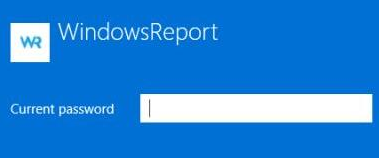
步骤六:删除密码
7、这样我们就删除密码了,以后登录就不需要再输入密码了。
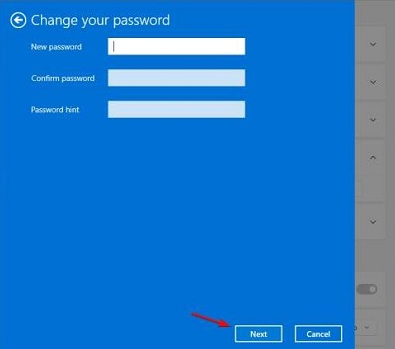
今天关于《win11旧密码信息怎么删除 win11旧密码信息删除方法》的内容介绍就到此结束,如果有什么疑问或者建议,可以在golang学习网公众号下多多回复交流;文中若有不正之处,也希望回复留言以告知!
声明:本文转载于:dafanshu.com 如有侵犯,请联系study_golang@163.com删除
相关阅读
更多>
-
501 收藏
-
501 收藏
-
501 收藏
-
501 收藏
-
501 收藏
最新阅读
更多>
-
141 收藏
-
355 收藏
-
270 收藏
-
332 收藏
-
439 收藏
-
409 收藏
-
157 收藏
-
354 收藏
-
378 收藏
-
479 收藏
-
304 收藏
-
474 收藏
课程推荐
更多>
-

- 前端进阶之JavaScript设计模式
- 设计模式是开发人员在软件开发过程中面临一般问题时的解决方案,代表了最佳的实践。本课程的主打内容包括JS常见设计模式以及具体应用场景,打造一站式知识长龙服务,适合有JS基础的同学学习。
- 立即学习 543次学习
-

- GO语言核心编程课程
- 本课程采用真实案例,全面具体可落地,从理论到实践,一步一步将GO核心编程技术、编程思想、底层实现融会贯通,使学习者贴近时代脉搏,做IT互联网时代的弄潮儿。
- 立即学习 516次学习
-

- 简单聊聊mysql8与网络通信
- 如有问题加微信:Le-studyg;在课程中,我们将首先介绍MySQL8的新特性,包括性能优化、安全增强、新数据类型等,帮助学生快速熟悉MySQL8的最新功能。接着,我们将深入解析MySQL的网络通信机制,包括协议、连接管理、数据传输等,让
- 立即学习 500次学习
-

- JavaScript正则表达式基础与实战
- 在任何一门编程语言中,正则表达式,都是一项重要的知识,它提供了高效的字符串匹配与捕获机制,可以极大的简化程序设计。
- 立即学习 487次学习
-

- 从零制作响应式网站—Grid布局
- 本系列教程将展示从零制作一个假想的网络科技公司官网,分为导航,轮播,关于我们,成功案例,服务流程,团队介绍,数据部分,公司动态,底部信息等内容区块。网站整体采用CSSGrid布局,支持响应式,有流畅过渡和展现动画。
- 立即学习 485次学习
